- Bilgisayarınız (istemci) ile sunucu arasında iletişim olmadığında, bilgisayarınız kod 1 hatasıyla veya el sıkışma başarısız hatasıyla karşılaşmış olabilir.
- Kod 1 hatasının önemli bir nedeni, istemcide yanlış bir tarih ve saattir.
- SSL laboratuvarları gibi hizmetleri kullanmak, SSL ve TLS için doğru sürümü çalıştırdığınızı doğrulamanın iyi bir yoludur.
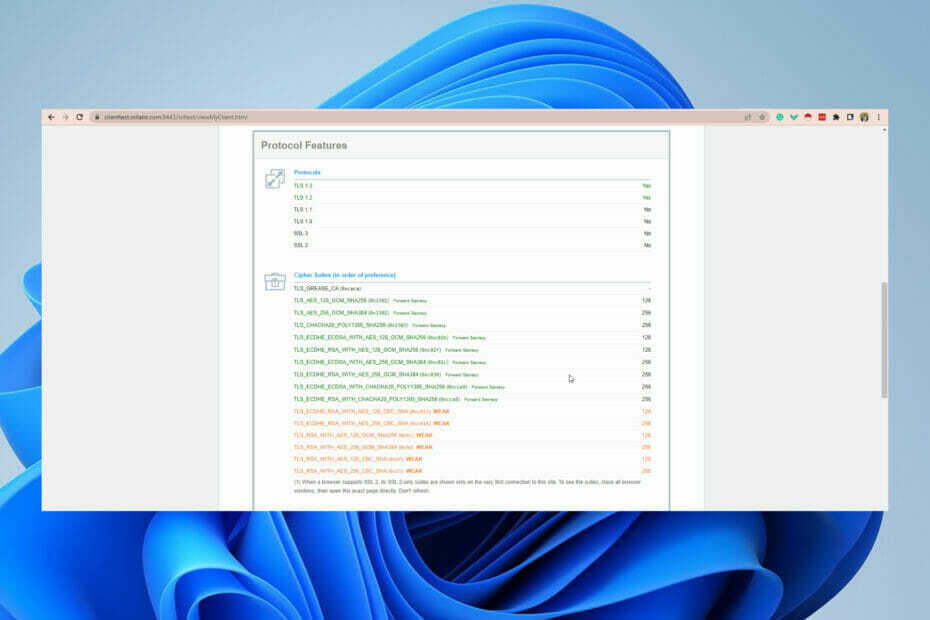
- Kolay geçiş: Yer imleri, şifreler vb. gibi mevcut verileri aktarmak için Opera asistanını kullanın.
- Kaynak kullanımını optimize edin: RAM belleğiniz diğer tarayıcılardan daha verimli kullanılır
- Gelişmiş gizlilik: entegre ücretsiz ve sınırsız VPN
- Reklam yok: yerleşik Reklam Engelleyici, sayfaların yüklenmesini hızlandırır ve veri madenciliğine karşı koruma sağlar
- Oyun dostu: Opera GX, oyun oynamak için ilk ve en iyi tarayıcıdır
- Opera'yı İndir
Birini karşılamak veya onlarla şahsen bir anlaşma imzalamak için bir el sıkışma kullanılabilir; aynı şey internet için de geçerli.
Bir ağdaki (web sunucusu ve tarayıcı gibi) cihazlar, veri iletmeyi kabul etmeden önce anahtarları, şifreleme yöntemlerini ve bağlantılarıyla ilgili diğer parametreleri tartıştığında bir SSL anlaşması gerçekleşir. Bir el sıkışma sırasında, tarayıcılar ve sunucular birbirlerinin SSL sertifikalarını incelemeyi ve doğrulamayı talep edebilir.
Bir SSL anlaşmasının ne olduğunu ve SSL kodu 1 hatası da dahil olmak üzere etrafındaki hataları çözmenin farklı yollarını anlamak önemlidir.
SSL kodu 1 el sıkışma başarısız hatasını nasıl düzeltebilirim?
1. Bilgisayarınızdaki tarih ve saati düzeltin
- Görev çubuğunuzdaki tarih ve saate sağ tıklayın ve tarih ve saati ayarla.
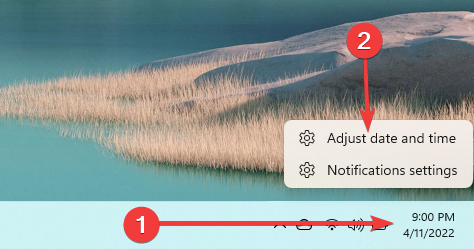
- Tarih ve saat menüsü altında, saati otomatik olarak ayarlama seçeneğini açın.
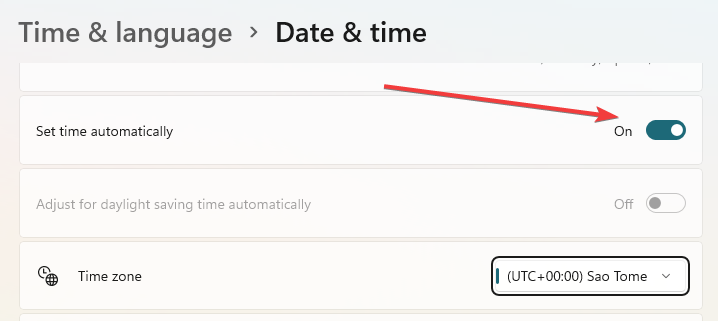
SSL anlaşmasının başarısız olmasıyla ilgili sorunların nedeni, bilgisayarınızdaki yanlış sistem saati ve tarihi olabilir. SSL sertifikalarının sınırlı bir ömrü vardır ve son kullanma tarihleri geçtiğinde geçersiz hale gelir.
Bilgisayarınızdaki saat ve tarih yanlışsa, sertifikalar her zaman sürenin geçtiğini varsayar.
2. Web sitesini izin verilenler listenize ekleyin
- Chrome'u başlatın, sağ üst köşedeki üç nokta düğmesine tıklayın ve ayarlar seçeneğini seçin.
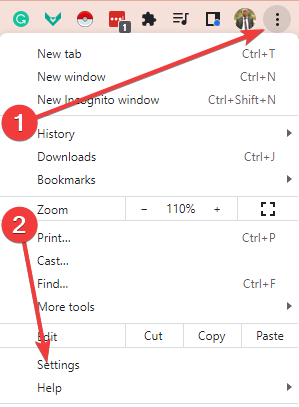
- Seçme Gizlilik ve güvenlikseçeneğine tıklayın, ardından site ayarları.
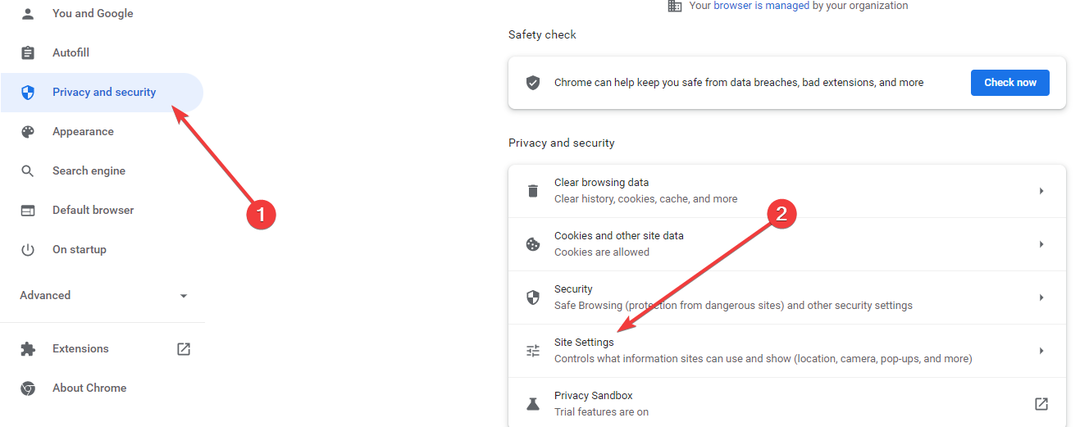
- Aşağı kaydırın ve genişletin Ek içerik seçeneğini seçin, ardından güvenli olmayan içeriğe tıklayın.
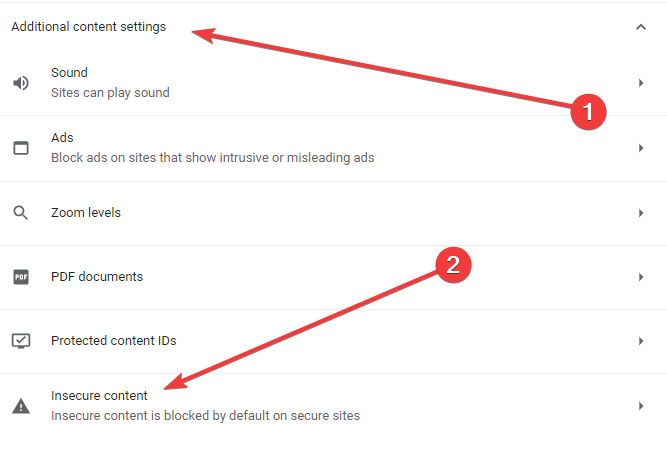
- önündeki Ekle düğmesine tıklayın. Güvenli olmayan içeriğin gösterilmesine izin verildi.
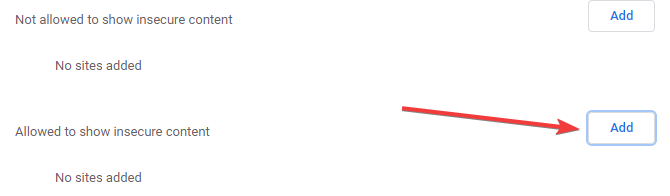
- URL'yi girin ve ekle'yi tıklayın.
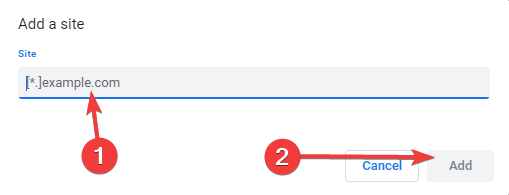
Güvenlik duvarınızın, denetim isteklerinizi engelleyerek SSL el sıkışması başarısız hatası üretmesi olası olduğundan, bu çözümü denemelisiniz.
İzin verilenler listesine bir web sitesi eklemenin sizi kötü amaçlı yazılımlara maruz bırakabileceğini ve bunu yalnızca web sitesinde virüs bulunmadığından eminseniz denemeniz gerektiğini unutmayın.
- 2022'de Chromebook için En İyi 4 Taşınabilir Tarayıcı
- Chrome'da Sertifika Hatalarını Görmezden Gelme ve Uyarıları Devre Dışı Bırakma
- Avast Secure Browser'ın Yanıt Vermemesi için En İyi 5 Çözüm
3. SSL Protokolünüzü doğrulayın ve tarayıcınızı güncelleyin
3.1 Tarayıcınızın en son SSL protokolünü kullandığını doğrulayın
- SSL laboratuvarları web sitesini ziyaret edin.
- Sağ üstteki projelere tıklayın.
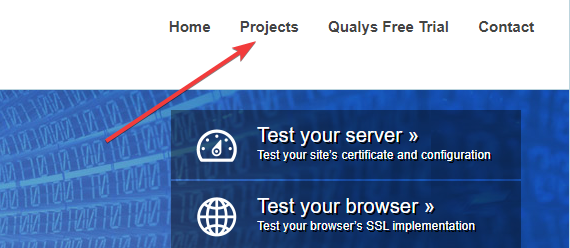
- Aşağı kaydırın ve SSL istemci testi'ni seçin.
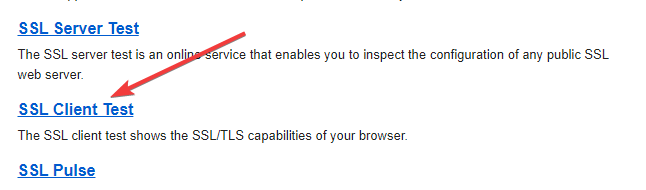
- Protokol Desteği menüsü altında, tarayıcının en son SSL/TLS sürümlerini destekleyip desteklemediğini bileceksiniz.
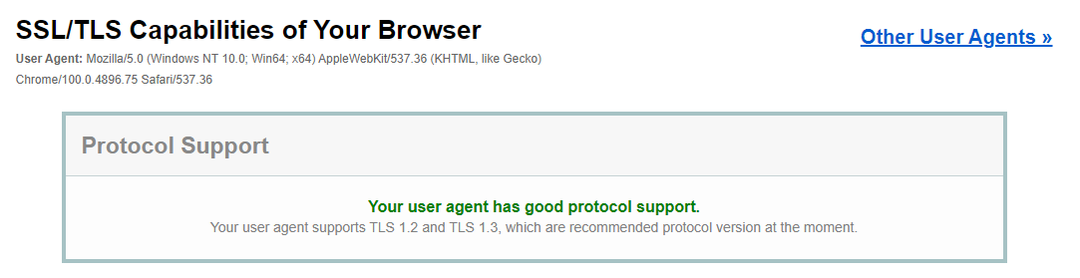
SSL anlaşması başarısız hataları yaşıyorsanız ve bu testi çalıştırdıktan sonra şunu fark ettiğinizi unutmayın. istemciniz (cihazınız) ve sunucunuz aynı SSL sürümünü desteklemiyorsa, tarayıcı.
TLS 1.2, Google Chrome gibi büyük tarayıcıların en yeni sürümlerinde varsayılan olarak etkindir.
3.2 Tarayıcınızı güncelleyin
- Chrome'u başlatın, sağ üst köşedeki üç nokta düğmesine tıklayın, seçin Yardım, sonra Google Chrome hakkında.
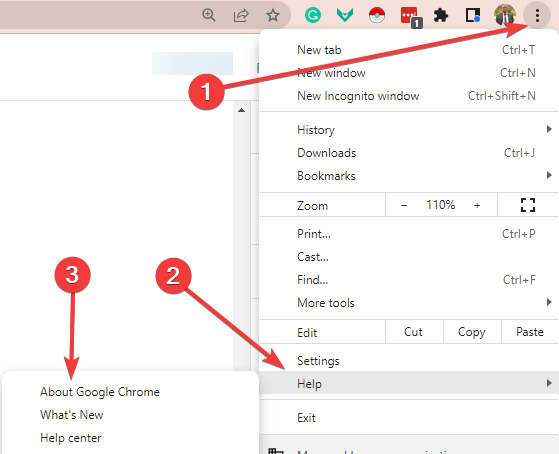
- Bir güncelleme varsa, otomatik olarak başlayacak ve güncellemeyi tamamlamak için yeniden başlat'ı tıklamanız gerekecek.
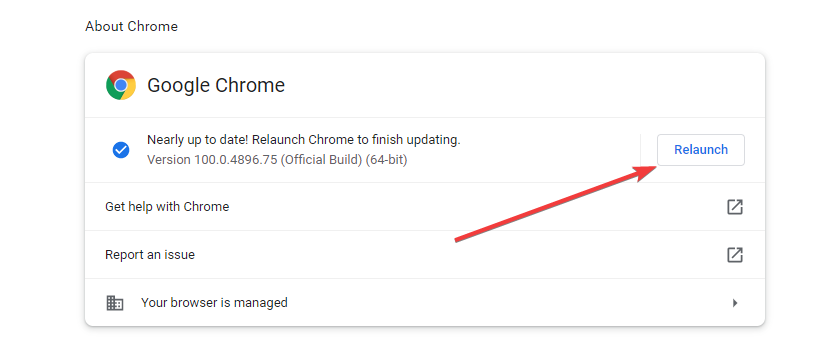
4. Alternatif bir tarayıcı kullanın
El sıkışma hatası Chrome'da daha yaygındır ve alternatif bir tarayıcı kullanmak bu hatayı önlemenize yardımcı olabilir.
Aralarından seçim yapabileceğiniz çok şey varken, Opera'yı öneriyoruz. Chromium üzerine kuruludur ve kapsamlı uzantı kitaplığından yararlanır. Opera, Amerika, Asya ve Avrupa arasında sunucu seçmenize izin veren bir VPN avantajıyla birlikte gelir.
Ayrıca çeşitli platformlarla uyumludur ve cihazınızdan bağımsız olarak harika bir seçenek olacaktır.
⇒ Opera'yı edinin
SSL anlaşması, internet üzerinden veri güvenliğini sağlamada kritik bir adım olduğundan, bu kılavuz, SSL anlaşması Kod 1 hatanızı çözmeye yönelik adımları göstermektedir. Artık bir sunucu ile cihazınız arasında güvenli bir bağlantı oluşturabilmeniz gerekir.
 Hala sorun mu yaşıyorsunuz?Bunları bu araçla düzeltin:
Hala sorun mu yaşıyorsunuz?Bunları bu araçla düzeltin:
- Bu PC Onarım Aracını İndirin TrustPilot.com'da Harika olarak derecelendirildi (indirme bu sayfada başlar).
- Tıklamak Taramayı Başlat PC sorunlarına neden olabilecek Windows sorunlarını bulmak için.
- Tıklamak Hepsini tamir et Patentli Teknolojilerle ilgili sorunları çözmek için (Okuyucularımıza Özel İndirim).
Restoro tarafından indirildi 0 okuyucular bu ay


